Az asus wl 520gc router konfigurálása
ElőzőAz Asus célja, hogy a legfelhasználóbarátabb felülettel rendelkező termékeket készítsen. Mindazonáltal az asus wl 520gc router beállítása egyszerűbb lesz az alábbi utasítások segítségével.

Az Asus WL-520GC router munkazónája 850 méter az esetleges akadályok és akadályok figyelembevétele nélkül.
Érdemes megállni magának a modellnek a rövid áttekintésénél. Ez a router egy jó belépő szintű költségvetési megoldás egyszerű és intuitív vezérléssel.Vagyis az asus wl 520gc router kiváló megoldás otthoni vagy vidéki házba. A készülék az eredeti WL-520G egyfajta remake-je.
A router munkazónája körülbelül 850 méter az esetleges akadályok és akadályok figyelembevétele nélkül.
Ugyanakkor támogatja az érdekes WDS - Wireless Distribution System technológiát, aminek köszönhetően, ha van ilyen eszközök rendszere, a lefedettség akár egy kilométerre is meghosszabbítható! Az egyetlen dolog, ami elronthatja a vásárlás örömét, az a hivatalos orosz nyelvű dokumentáció hiánya a készülék beállításához. A nem hivatalos szoftver telepítésének szükségessége a modulban rejlő lehetőségek teljes feltárása érdekében nem járul hozzá az előnyökhöz. De általában az előnyök meghaladják a hátrányokat.
Internetkapcsolat beállításai
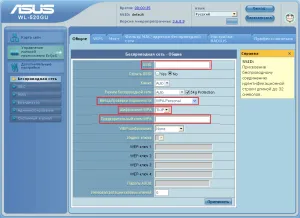
Az Asus WL-520GC router internetes beállításai.
Az internetkapcsolat közvetlen beállítása előtt meg kell nyitni az útválasztó fő webes felületét. Az eljárás meglehetősen szabványos a legtöbb útválasztónál, és az ilyen egységesítés csak a felhasználók kezében van. A szokásosan használt böngésző sorába be kell írni a következő címet (1), és arra menni. Bejelentkezés előtt a rendszer felkéri a „Felhasználónév” és a „Jelszó” mezők kitöltésére. Alapértelmezés szerint ugyanazok - az "admin" szó. Természetesen célbólbiztonság érdekében ezeket az adatokat a jövőben módosítani kell, amiről később lesz szó. Kattintson az "Elfogadás" gombra.
A menüben lépjen a következő elérési útra: "IP-konfiguráció" - WAN & LAN.
A "PPPoE kapcsolat beállításai" opció kiválasztása után a következő séma szerint kell konfigurálnia a paramétereket. Jelölje be a „WAN IP-cím automatikus megszerzése” és „Automatikusan kapcsolódás a DNS-kiszolgálóhoz” négyzetet. A „Felhasználónév” és „Jelszó” oszlopban hasonló adatokat kell megadnia az internetszolgáltatójával kötött szerződésből. Ha bizonyos nehézségek merülnek fel ezzel az elemmel, jobb, ha azonnal hívja az érintett cég műszaki támogatását. Az MTU 1472. Mentse a beállításokat az Alkalmaz gombra kattintva.
Ugyanakkor az IP-érték automatikus beállításával (DCHP) elegendő az azonos nevű csatlakozási mód kiválasztása, és a többit az útválasztó firmware-e elvégzi.
Ha egyáltalán nem szeretne a készülék elektronikájába beleásni magát, letöltheti az ASUS EZSetup-ot – egy programot az automatikus kapcsolatbeállításhoz. Elérhető a mellékelt CD-n.
Jelszó beállítása és módosítása
Az Asus WL-520GC útválasztó beállításainak mentése/visszaállítása.
Annak ellenére, hogy a WL-520GC védelmi intézkedések egész sorával van felszerelve - hálózatközi képernyővel és többszintű szűréssel, nem szabad megfeledkezni az egyszerű védelemről az adott felhasználó számítógépén keresztüli hozzáférés ellen.
Az útválasztó konfigurálása nem csak a vezeték nélküli kommunikáció szempontjából, hanem az átvitt adatok védelme is fontos kérdés, amelyre a jelszó konfigurálásának megtanulásával válaszolhatunk.
Ehhez a következőkre van szükség:
Működő Wi-Fi hálózat létrehozása
A modern útválasztók fő funkciója a gyors, stabil és nagy sebességű Wi-Fi, amelyhez a jelelosztási területen mindenhol hozzáférést biztosítanak. Ez a kütyü egyébként nem támogatja a nemrég bevezetett 3G mobilinternet formátumot.
A következő algoritmus segítségével megtudhatja, hogyan konfigurálhatja az asus wl 520gc útválasztót a vezeték nélküli kapcsolat elosztására.
Az Asus WL-520GC Wi-Fi router beállítása.
Miután megismételte az internetkapcsolat beállítási műveletének 1. pontját, válassza ki a bal oldali menüből a „Vezeték nélküli”, a legördülő listából pedig az „Interfész” lehetőséget.
Állítsa be a következő értékeket a megjelenő paraméterekhez:
A "WPA-kulcsot" mindenkinek meg kell adnia, aki csatlakozni kíván a hálózatához.
Beállítások mentése
Annak érdekében, hogy a wl 520gc router beállítása ne váljon havi rituálévá, szükségtelen lesz külön fájlt létrehozni az összes megadott paraméterrel, hogy hozzáférhessenek a router meghibásodása vagy a számítógép meghibásodása esetén. .
Ehhez a következőkre van szükség. A főmenüben keresse meg a „Rendszerbeállítások” lapot, abenne - "Beállítások kezelő". Az aktuális beállítások mentéséhez először a kurzort az „Itt” mutatóra kell mozgatni, majd a jobb egérgomb megnyomása után a „Mentés másként...” menüpontot kell kiválasztani. Az eredményül kapott fájl mindent tartalmaz, amire szüksége van. A "Fájl letöltése" gomb segítségével letöltheti a beállításokat a megfelelő fájlból. Ugyanakkor a letöltés megerősítése után az útválasztó újraindul, és "újonnan" fog működni.
Ha rendkívül zavarban van a szükséges paraméterekkel, akkor egyszerűen visszaállíthatja az útválasztó alapértelmezett állapotát. A visszaállítás gomb a "Rendszerbeállítások" lapon található, a helyreállítás az "Alapértelmezett beállítások" gomb megnyomásával történik.
Most már tudja, hogyan konfigurálhatja az útválasztót saját céljainak megfelelően, és hogyan használja ki a képességeit a lehető legteljesebb mértékben. Boldog internetezést!
KövetkezőOlvassa el tovabba:
- Az USB WiFi router jellemzői és működése
- A mikrofon konfigurálása a Skype-ban
- A Lenovo, a Dell és az ASUS kigúnyolja az Apple-t (4 kép)
- A D-Link Dir-620 router egyszerű beállítása
- Joystick emulátor letöltése és konfigurálása számítógépen